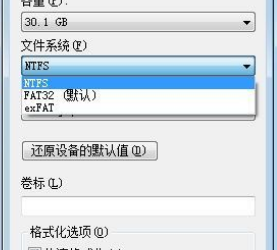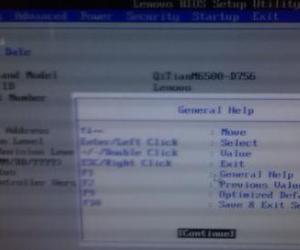苹果手机怎么群发短信 iPhone6s怎么群发短信的方法
发布时间:2016-10-25 10:19:15作者:知识屋
苹果手机怎么群发短信 iPhone6s怎么群发短信的方法。我们以前在过节的时候总是喜欢群发短信问候家人朋友,但是在我们现在使用苹果手机的时候,却不知道怎么群发短信了。今天我们就一起来看看吧。
一、下载安装 QQ 通讯录:
1.找到 iPhone 上的“App Store”图标,点击打开

2.点击底部的“搜索”按钮,在搜索框中输入“QQ通讯录”,点击右下角的“搜索”按钮。在搜索结果中找到“QQ通讯录”,点击“免费”即可安装
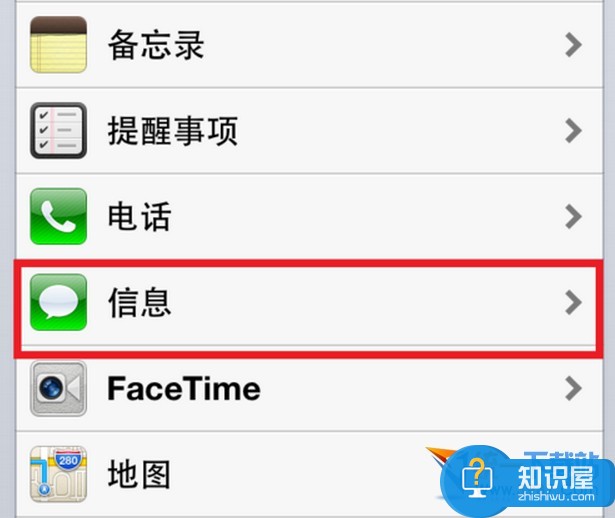
3.接着输入我们的 Apple ID 密码,点击“好”按钮
二、关闭iMessage和显示主题栏
1.为了保证正常群发短信,我们先把设置-信息中的 iMessage 和显示主题栏关闭。首先找到 iPhone 上的“设置”图标,点击进入
2.在设置列表中用手指向上扫动,找到“信息”选项,点击进入
3.在信息设置中,关闭“iMessage 和显示主题栏”二个选项
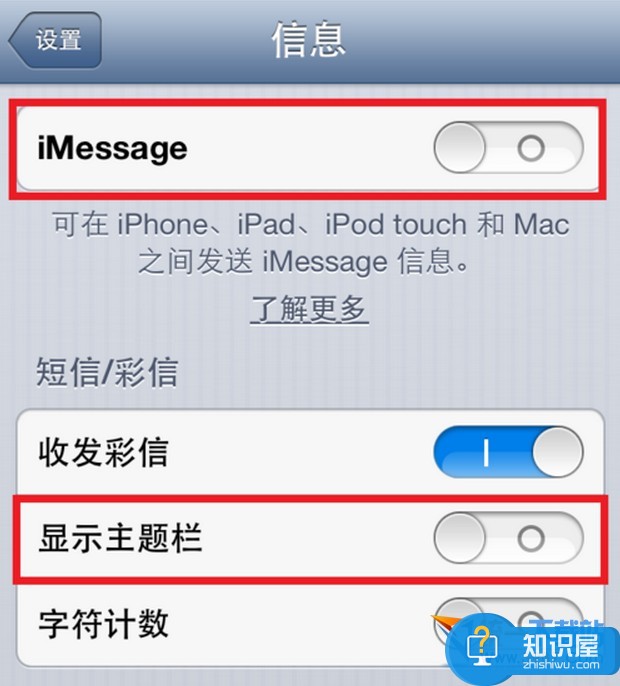
三、群发短信
1.找到 iPhone 主屏上的“QQ通讯录”图标,点击打开
2.点击底部的“联系人”选项,然后再点击右上角的“。。。”按钮
3.在弹出的选项菜单中点击“群发短信”
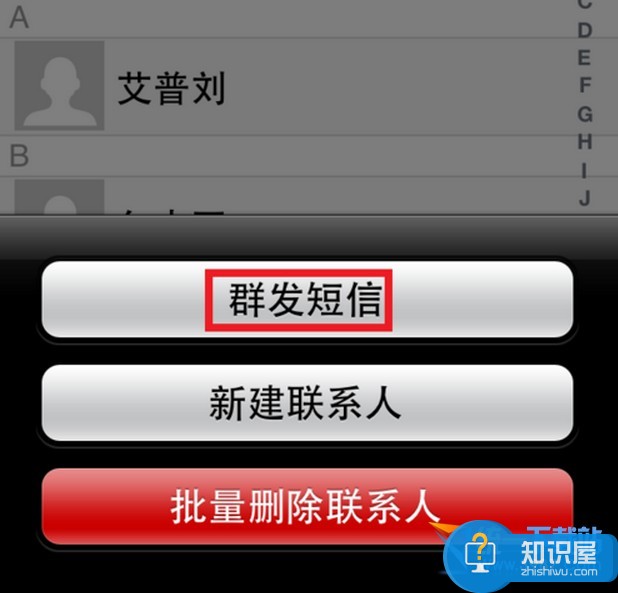
4.接下来在通讯录选择我们要群发的联系人,再点击右上角的“发送”按钮
5.系统会提示我们关闭 iMessage 和显示主题栏,我们之前已经关闭,所以这里请点击“继续”按钮
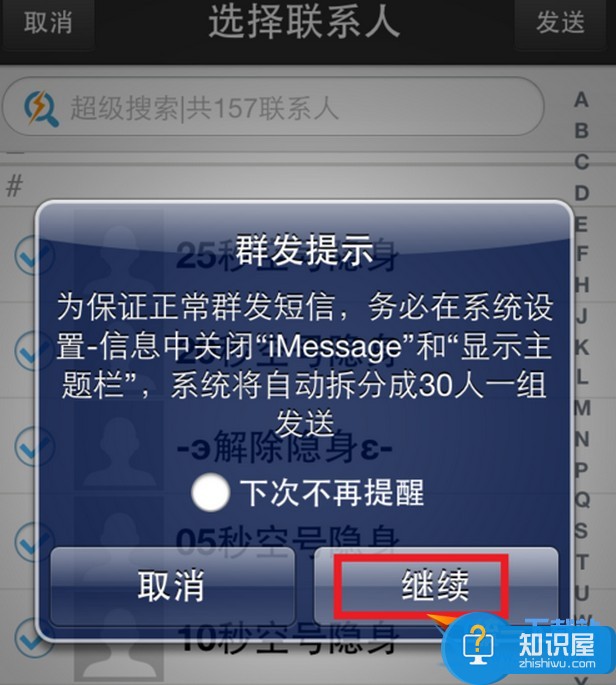
6.输入我们要发送的信息内容,点击右上角的“发送”按钮(ps:若想要在这个时候添加更多的联系人,点击“收件人”会出现添加按钮。)
7.再次点击“发送”按钮即可群发短信了
对于苹果手机群发消息的方法,上面已经给了你们一个非常不错的介绍,希望能够对你们有所帮助。
知识阅读
软件推荐
更多 >-
1
 一寸照片的尺寸是多少像素?一寸照片规格排版教程
一寸照片的尺寸是多少像素?一寸照片规格排版教程2016-05-30
-
2
新浪秒拍视频怎么下载?秒拍视频下载的方法教程
-
3
监控怎么安装?网络监控摄像头安装图文教程
-
4
电脑待机时间怎么设置 电脑没多久就进入待机状态
-
5
农行网银K宝密码忘了怎么办?农行网银K宝密码忘了的解决方法
-
6
手机淘宝怎么修改评价 手机淘宝修改评价方法
-
7
支付宝钱包、微信和手机QQ红包怎么用?为手机充话费、淘宝购物、买电影票
-
8
不认识的字怎么查,教你怎样查不认识的字
-
9
如何用QQ音乐下载歌到内存卡里面
-
10
2015年度哪款浏览器好用? 2015年上半年浏览器评测排行榜!